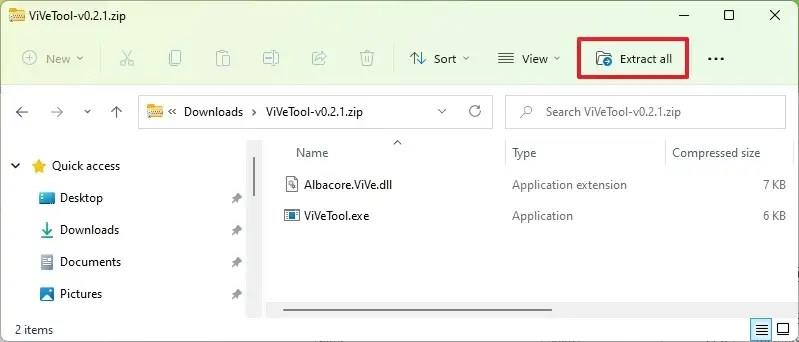Unter Windows 11 Build 23424 können Sie jetzt eine frühe Vorschau der experimentellen Benutzeroberfläche für das Widgets-Board in der neuesten Vorschau aktivieren, die im Dev Channel des Windows Insider-Programms verfügbar ist.
In dieser Vorschau arbeitet Microsoft an einem neu gestalteten Widgets-Board mit drei Spalten, das es Benutzern erleichtern soll, zwischen den Widgets und dem Newsfeed zu unterscheiden.
Wenn das dreispaltige Widgets-Board in Ihrer Installation noch nicht verfügbar ist, können Sie ein Drittanbieter-Tool namens „ViVeTool“ verwenden, das von Rafael Rivera und Lucas auf GitHub erstellt wurde , um das neue Erlebnis auf Ihrem Computer zu ermöglichen.
In dieser Anleitung erfahren Sie, wie Sie die aktualisierte Version des Widgets-Boards unter Windows 11 aktivieren .
Aktivieren Sie die neue dreispaltige Widgets-Benutzeroberfläche unter Windows 11
Gehen Sie folgendermaßen vor, um die neue Widgets-Schnittstelle mit drei Spalten unter Windows 11 zu aktivieren:
-
Öffnen Sie die GitHub- Website .
-
Laden Sie die Datei ViveTool-vx.xxzip herunter , um die neue Widgets-Schnittstellenfunktion zu aktivieren.
-
Doppelklicken Sie auf den ZIP-Ordner, um ihn mit dem Datei-Explorer zu öffnen.
-
Klicken Sie auf die Schaltfläche „Alle extrahieren“ .
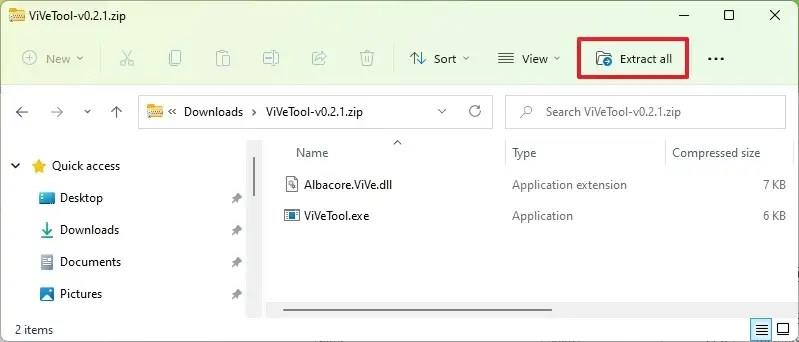
-
Klicken Sie auf die Schaltfläche „Extrahieren“ .
-
Kopieren Sie den Pfad in den Ordner.
-
Öffnen Sie Start .
-
Suchen Sie nach „Eingabeaufforderung“ , klicken Sie mit der rechten Maustaste auf das oberste Ergebnis und wählen Sie die Option „Als Administrator ausführen“ .
-
Geben Sie den folgenden Befehl ein, um zum ViveTool-Ordner zu navigieren, und drücken Sie die Eingabetaste :
cd C:\Ordner\Pfad\ViveTool
Denken Sie daran, im Befehl den Pfad zum Ordner durch Ihren Pfad zu ändern.
-
Geben Sie den folgenden Befehl ein, um die neue Widgets-Schnittstelle unter Windows 11 22H2 zu aktivieren, und drücken Sie die Eingabetaste :
vivetool /enable /id:43028164
-
Starte den Computer neu.
Sobald Sie die Schritte abgeschlossen haben, werden Sie beim nächsten Öffnen des Widgets-Boards links eine dritte Spalte mit Ihren Widgets und rechts zwei Spalten mit Ihrem personalisierten Feed bemerken.
Wenn Sie Ihre Meinung ändern, können Sie die Änderungen mit den gleichen Anweisungen rückgängig machen. Achten Sie jedoch bei Schritt 10vivetool /disable /id:43028164 darauf, den Befehl zu verwenden und das Gerät neu zu starten.